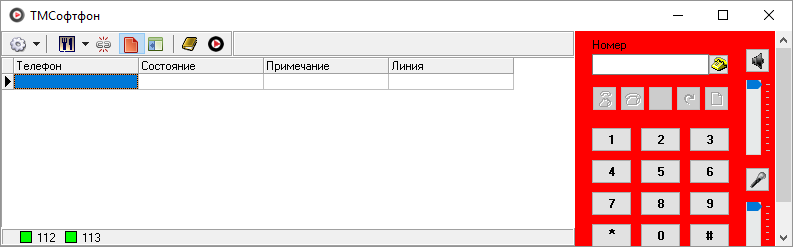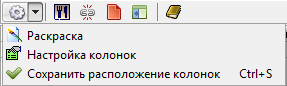Телефония — различия между версиями
Eaerkin (обсуждение | вклад) (Новая страница: «'''{{PAGENAME}}''' — встроенный в программу Такси-Мастер телефон. Встроенный в Такси-Мастер Т…») |
(нет различий)
|
Версия 00:02, 6 марта 2018
Телефония — встроенный в программу Такси-Мастер телефон.
Встроенный в Такси-Мастер ТМСофтфон по умолчанию устанавливается вместе с Такси-Мастер из одного дистрибутива.
Содержание
Настройка ТМСофтфона
Настройка встроенного в Такси-Мастер ТМСофтфона происходит в окне параметров Такси-Мастер в отдельной ветке Софтфон:
Как вы видите, на вкладке SIP-аккаунты нет ничего, кроме кнопок ![]() и
и ![]() .
Нажмите кнопку
.
Нажмите кнопку ![]() , чтобы добавить новую учетную запись SIP-аккаунта.
Вы увидите, что появилась вкладка #1, она включена, а внутри области вкладки — несколько полей ввода:
, чтобы добавить новую учетную запись SIP-аккаунта.
Вы увидите, что появилась вкладка #1, она включена, а внутри области вкладки — несколько полей ввода:
Заполните поля:
- Название — любое название аккаунта, определяющее его таким образом, чтобы пользователю была ясна его функция.
- Адрес сервера — внутренний IP-адрес компьютера, а котором работает сервер телефонии.
- Логин — наименование внутренней линии call-центра (задается в настройках call-центра).
- Пароль — пароль к этой внутренней линии call-центра (задается в настройках call-центра).
- ИД для авторизации - повторите значение поля Логин.
- Время истечения регистрации, сек - количество времени в секундах, по истечению которого будет происходить проверка работоспособности sip-аккаунта.
-
 Разрешить исходящие вызовы - включение возможности производить исходящие звонки.
Разрешить исходящие вызовы - включение возможности производить исходящие звонки. - Горячая клавиша для включения/выключения режима “Перерыв” - выбор и назначение клавиш для быстрого включения/выключения режима “Перерыв”.
-
 SIP-аккаунт активен - активация данного SIP-аккаунта.
SIP-аккаунт активен - активация данного SIP-аккаунта.
Дополнительные параметры
Дополнительные параметры встроенного ТМСофтфона также необходимо настроить перед началом работы с ТМСофтфоном.
Прокси-сервер
В группе параметров Прокси-сервер находятся настройки работы встроенного ТМСофтфона с прокси-сервером.
Их настройка необходима только в том случае, если таковой имеется в вашей локальной сети.
Если это так, установите флажок ![]() * Использовать прокси-сервер, при этом активируются все поля ввода внутри группы.
Заполните эти поля:
* Использовать прокси-сервер, при этом активируются все поля ввода внутри группы.
Заполните эти поля:
- Адрес прокси-сервера — укажите IP-адрес компьютера в локальной сети, выполняющего роль прокси-сервера.
- Логин — укажите логин для подключения к прокси-серверу.
- Пароль — укажите пароль для подключения к прокси-серверу.
Обратите внимание: поскольку все поля отмечены синим, данные параметры действуют только на одном рабочем месте (см. подсказку по цветам параметров). Это значит, что данные настройки потребуется установить на каждом рабочем месте, на котором включен ТМСофтфон.
Порты
В группе Порты находятся настройки портов. Рекомендуется оставить настройки по умолчанию и обеспечить доступ к софтфону по этим портам.
NAT
В группе NAT находятся параметры, позволяющие настроить преобразование локальных адресов с помощью различных устройств.
- NAT не используется - отключение преобразования локальных адресов.
- NAT роутер - использование NAT роутера для преобразования локальных адресов.
- STUN сервер - использование STUN сервера для преобразования локальных адресов.
Дополнительные настройки вне групп
Вне групп имеются следующие настройки:
-
 * Не принимать входящие звонки, если есть активный звонок — включите данный флажок, чтобы ТМСофтфон автоматически отклонял (не добавлял в очередь) новые входящие звонки, поступающие во время разговора. Если флажок выключен, новые входящие звонки будут устанавливаться в очередь звонков ТМСофтфона, и каждый следующий будет обрабатываться после завершения текущего.
* Не принимать входящие звонки, если есть активный звонок — включите данный флажок, чтобы ТМСофтфон автоматически отклонял (не добавлял в очередь) новые входящие звонки, поступающие во время разговора. Если флажок выключен, новые входящие звонки будут устанавливаться в очередь звонков ТМСофтфона, и каждый следующий будет обрабатываться после завершения текущего. -
 Автоматически поднимать трубку при звонке водителя в режиме "Автоответ" — включите данный флажок, чтобы включить автоматическое поднятие трубки (разумеется, подразумевается виртуальная «трубка»), когда ТМСофтфон находится в режиме "Автоответ".
Автоматически поднимать трубку при звонке водителя в режиме "Автоответ" — включите данный флажок, чтобы включить автоматическое поднятие трубки (разумеется, подразумевается виртуальная «трубка»), когда ТМСофтфон находится в режиме "Автоответ". -
 Автоматически открывать новую карту заказа при звонке водителя в режиме "Автооткрытие карты заказа" — включите флажок, чтобы новая карта заказа открывалась по звонку водителя, когда в ТМСофтфон в режиме "Автооткрытие карты заказа".
Автоматически открывать новую карту заказа при звонке водителя в режиме "Автооткрытие карты заказа" — включите флажок, чтобы новая карта заказа открывалась по звонку водителя, когда в ТМСофтфон в режиме "Автооткрытие карты заказа". -
 * Отображать панель софтфона в карточке заказа — включите этот флажок, чтобы в карточке заказа отображалась панель управления софтфоном.
* Отображать панель софтфона в карточке заказа — включите этот флажок, чтобы в карточке заказа отображалась панель управления софтфоном. -
 Применять правила преобразования номеров — включите, чтобы приводить любой номер телефона к стандартному виду.
Применять правила преобразования номеров — включите, чтобы приводить любой номер телефона к стандартному виду. -
 При открытии карты заказа из софтфона автоматически поднимать трубку — включите, чтобы сразу поднимать трубку, открывая карточку заказа из софтфона.
При открытии карты заказа из софтфона автоматически поднимать трубку — включите, чтобы сразу поднимать трубку, открывая карточку заказа из софтфона. -
 Отключаться от сервера в режиме "Перерыв" — включите, чтобы при включении режима “Перерыв” отключаться от сервера.
Отключаться от сервера в режиме "Перерыв" — включите, чтобы при включении режима “Перерыв” отключаться от сервера. -
 Запретить сбрасывать еще не принятый входящий звонок — включите, чтобы не принятые звонки нельзя было сбросить.
Запретить сбрасывать еще не принятый входящий звонок — включите, чтобы не принятые звонки нельзя было сбросить. -
 Сбрасывать входящие звонки при совершении исходящего — включите, чтобы при совершении исходящего звонка, все входящие были сброшены.
Сбрасывать входящие звонки при совершении исходящего — включите, чтобы при совершении исходящего звонка, все входящие были сброшены.
Звук
Устройства
В группе Устройства указываются устройства воспроизведения и записи (прослушивания и захвата звука). В каждом из списков присутствуют те устройства, которые операционная система определила как подходящие. Выберите подходящие:
- Устройство воспроизведения — укажите устройство воспроизведения звука. Через это устройство пользователь будет слышать сигнал, поступающий в ТМСофтфон (через которое оператор будет слышать звук в наушники).
- Устройство записи — укажите устройство записи звука. С помощью этого устройства пользователь будет посылать сигнал абоненту на другом конце линии (к которому подключен микрофон гарнитуры оператора).
- Устройство воспроизведения звонка — укажите устройство воспроизведения сигнала о входящем звонке. Через это устройство будет проигрываться сигнал о входящем в ТМСофтфон звонке.
Кодеки
В группе Кодеки присутствует два списка: доступные кодеки и используемые кодеки, а также кнопки для перемещения кодеков между списками. Если справа, в списке Используемые кодеки пусто, софтфон будет использовать то, что есть в списке доступных кодеков. Однако если переместить в Используемые кодеки хотя бы один кодек, софтфон будет использовать только кодеки из списка Используемые кодеки. Рекомендуется оставить список используемых кодеков пустым.
Подавление тишины
В группе Подавление тишины находятся настройки, позволяющие отделять активную речь от фонового шума и тишины.
Пути к звуковым файлам
В группе Пути к звуковым файлам можно задать пути для собственных звуков ТМСофтфона: входящего звонка, исходящего звонка и прекращения звонка.
Настройки вне ветки «ТМСофтфон»
Все настройки встроенного в Такси-Мастер ТМСофтфона находятся в ветке параметров ТМСофтфон, однако имеются параметры, которые влияют на работу ТМСофтфона, не находясь при этом внутри этой ветки:
- Ветка Линии → вкладка Общие →
 Если по номеру уже есть текущий или предварительный заказ, то не создавать новый, а открывать имеющийся заказ — включить/отключить автоматическое открытие карточки заказа, номер телефона в которой совпадает с номером телефона, с которого приходит входящий звонок (последней созданной карточки, если их несколько). Если флажок отключен, откроется новая (пустая) карточка заказа. Открытие карточки заказа регулирует соответствующий режим работы ТМСофтфона — автооткрытие карточки заказа.
Если по номеру уже есть текущий или предварительный заказ, то не создавать новый, а открывать имеющийся заказ — включить/отключить автоматическое открытие карточки заказа, номер телефона в которой совпадает с номером телефона, с которого приходит входящий звонок (последней созданной карточки, если их несколько). Если флажок отключен, откроется новая (пустая) карточка заказа. Открытие карточки заказа регулирует соответствующий режим работы ТМСофтфона — автооткрытие карточки заказа.
Окно ТМСофтфона
Визуальная часть ТМСофтфона — окно внутри клиентской части Такси-Мастер:
Обратите внимание на зеленый индикатор в левом нижнем углу ТМСофтфона с названием активной внешней линии. Если он зеленого цвета, то это означает, что внешняя линия подключена и готова к работе. Если же индикатор красного цвета, то линия по какой-либо причине не может обрабатывать звонки. Наведите курсором на данный индикатор и у вас появится всплывающая подсказка с указанием ошибки подключения. Еще раз проверьте заданные настройки подключения или работоспособность call-центра в целом.
Окно ТМСофтфона делится на две части. В левой части — список активных звонков, в правой — панель управления ТМСофтфоном. На панели управления имеются поле ввода номера, кнопки для набора номера (повторяют клавиши 0-9 на клавиатуре), кнопки управления ТМСофтфоном (поднять трубку, положить трубку и т. д.), флажки для изменения режима работы и регуляторы громкости устройств воспроизведения и записи.
Поле ввода номера телефона и кнопки управления ТМСофтфоном (перечислены слева направо) имеют также повторяющие комбинации клавиш:
- Ctrl+W — перевести фокус на поле ввода номера телефона.
- Ctrl+E — набрать введенный в поле номер телефона.
- Ctrl+H — включить/выключить удержание вызова (англ. hold).
- Ctrl+T — трансфер (перевод) звонка (англ. transfer) на указанный номер.
- Ctrl+A — добавить/редактировать заказ по входящему звонку.
- Enter — действие по умолчанию. Если фокус (курсор) находится в списке текущих звонков, открывается карточка заказа по входящему звонку на выбранную линию; если фокус находится в поле ввода номера телефона, происходит набор номера (эквивалентно Ctrl+E).
- F11 — минимизировать окно софтфона по высоте или вернуть первоначальный вид.
В окне ТМСофтфона действует раскраска линий на основании параметров (Файл → Настройки → Линии → Раскраска состояний линий), а также распространяется действие параметра ![]() Подсвечивать поле "Примечание" цветом категории телефона (см. также справочник «Категории телефона»).
Подсвечивать поле "Примечание" цветом категории телефона (см. также справочник «Категории телефона»).
Режимы работы ТМСофтфона
Софтфон имеет три режима работы, каждый из которых может быть включен или выключен независимо от двух других. Кнопки для управления нижеперечисленными режимами находятся на панели управления окна «ТМСофтфон».
- «Перерыв» (
 ) — режим, при включении которого ТМСофтфон посылает SIP-серверу сигнал о том, что недоступен, и при выключении которого сообщает о том, что доступен для приема новых входящих звонков. Софтфон, находящийся в режиме «Перерыв», не будет получать в очередь новые входящие звонки.
) — режим, при включении которого ТМСофтфон посылает SIP-серверу сигнал о том, что недоступен, и при выключении которого сообщает о том, что доступен для приема новых входящих звонков. Софтфон, находящийся в режиме «Перерыв», не будет получать в очередь новые входящие звонки. - «Автоответ» (
 ) — режим, при котором при поступлении входящего звонка трубка ТМСофтфона поднимается сразу без участия и дополнительных действий со стороны пользователя (оператора). Поведение ТМСофтфона при включенном режиме в случае получения входящего звонка от водителя регулируется дополнительными настройками софтфона.
) — режим, при котором при поступлении входящего звонка трубка ТМСофтфона поднимается сразу без участия и дополнительных действий со стороны пользователя (оператора). Поведение ТМСофтфона при включенном режиме в случае получения входящего звонка от водителя регулируется дополнительными настройками софтфона. - «Автооткрытие карты заказа» (
 ), для которой можно выбрать один из двух вариантов открытия: открывать при поступлении входящего звонка, открывать при ответе на входящий звонок. Если один из вариантов выбран - кнопка отображается вдавленной. Если при нажатии ни одна из настроек не задана, то по умолчанию включается “Открывать при поступлении входящего звонка”. Если при нажатии на кнопку какая-то из настроек задана, то будут выключены обе настройки. В зависимости от определенных настроек, может открываться либо всегда новая карточка заказа; либо карточка уже существующего в списке заказа, если номера телефонов совпадают.
), для которой можно выбрать один из двух вариантов открытия: открывать при поступлении входящего звонка, открывать при ответе на входящий звонок. Если один из вариантов выбран - кнопка отображается вдавленной. Если при нажатии ни одна из настроек не задана, то по умолчанию включается “Открывать при поступлении входящего звонка”. Если при нажатии на кнопку какая-то из настроек задана, то будут выключены обе настройки. В зависимости от определенных настроек, может открываться либо всегда новая карточка заказа; либо карточка уже существующего в списке заказа, если номера телефонов совпадают.
Дополнительные настройки ТМСофтфона
Задавать дополнительные настройки для изменения интерфейса окна «ТМСофтфон» можно с помощью, инструментов, расположенных на панели инструментов данного окна:
- При нажатии на кнопку Настройки на панели управления окна появляется список дополнительных настроек внешнего вида окна, включающий в себя такие параметры, как "Раскраска" (действует по принципу раскраски состояний заказа в справочнике «Состояния заказа»), "Настройка колонок" (позволяет добавлять\удалять колонки из окна), "Сохранить расположение кнопок" (фиксирует все настройки внешнего вида софтфона).
- Инструмент «Минимизировать ТМСофтфон» (
 ) позволяет уменьшить количество управляемых элементов данного окна, которые, возможно, не используются в работе вашей диспетчерской.
) позволяет уменьшить количество управляемых элементов данного окна, которые, возможно, не используются в работе вашей диспетчерской.
- С помощью кнопки «Журнал звонков» (
 ) можно просматривать историю входящих\исходящих вызовов, происходивших на данном рабочем месте.
) можно просматривать историю входящих\исходящих вызовов, происходивших на данном рабочем месте.